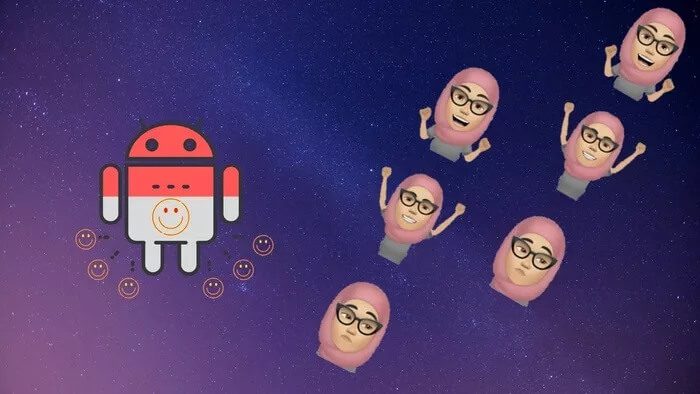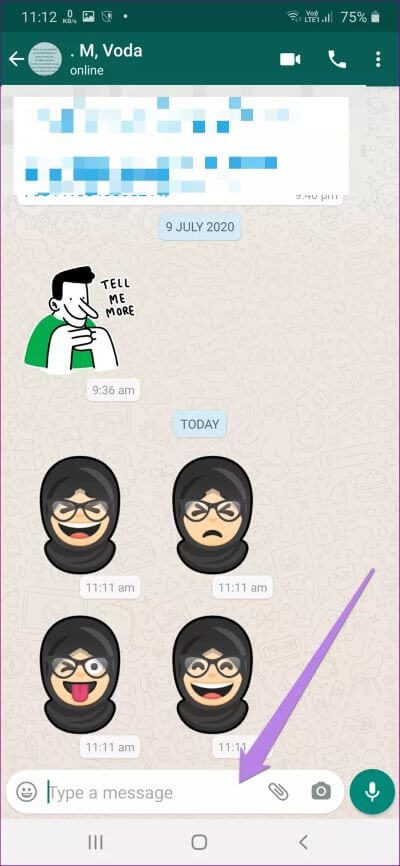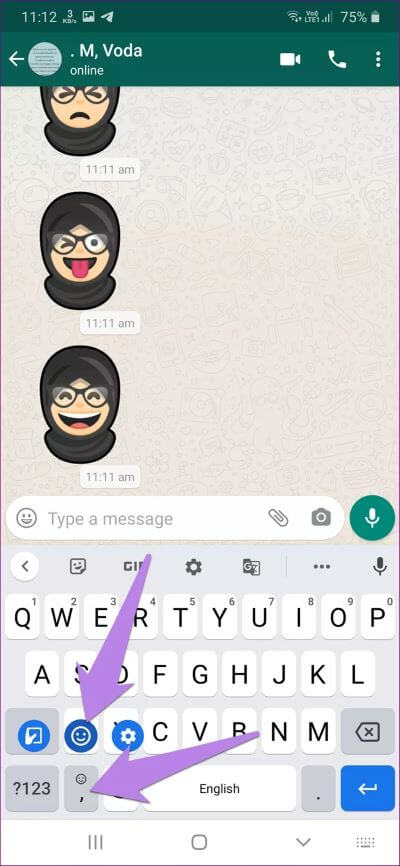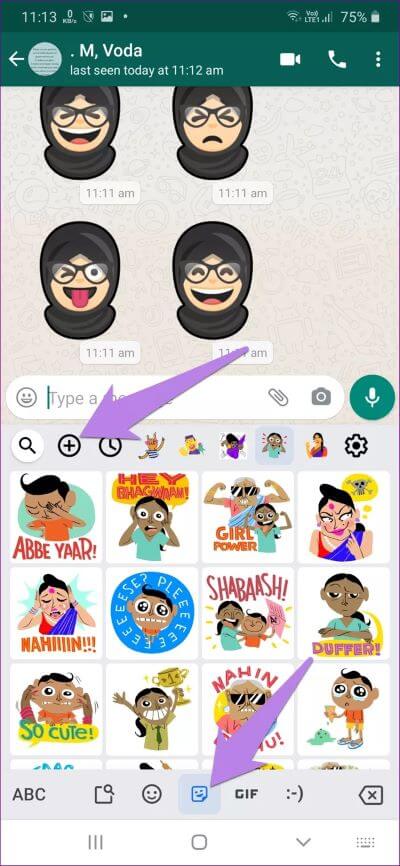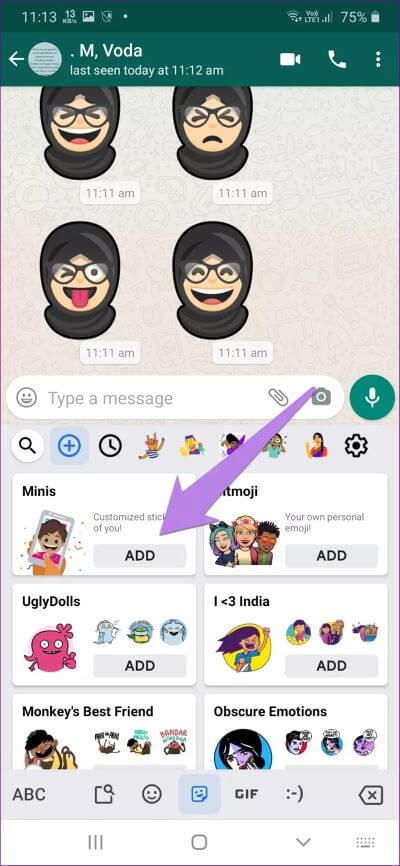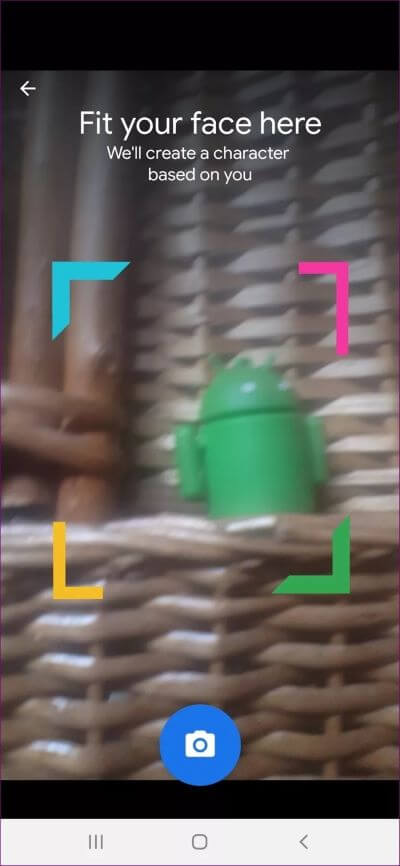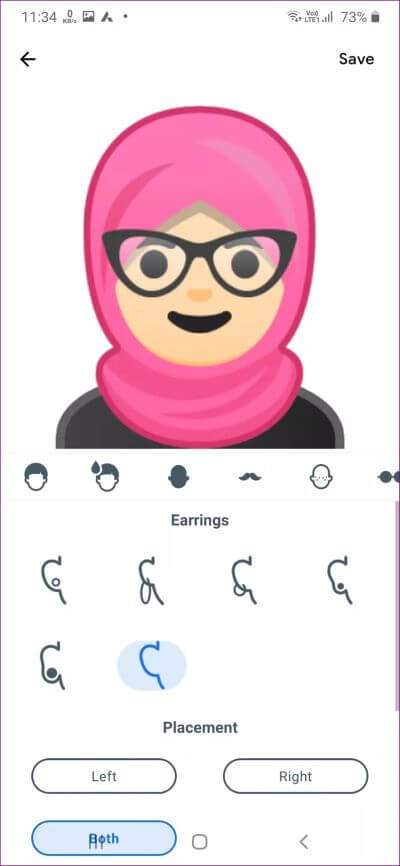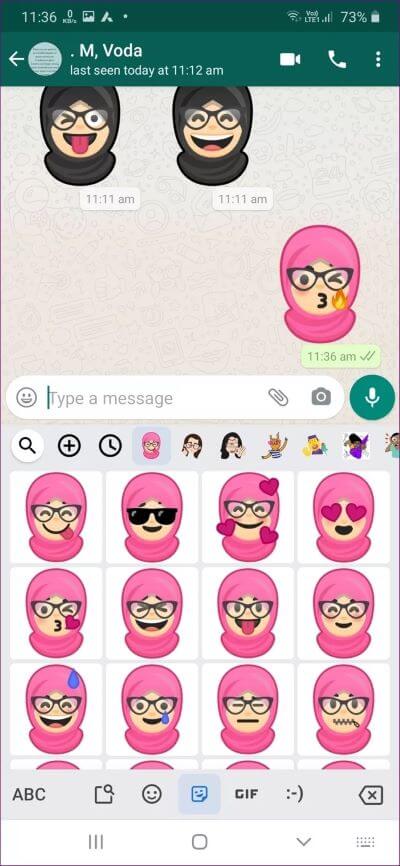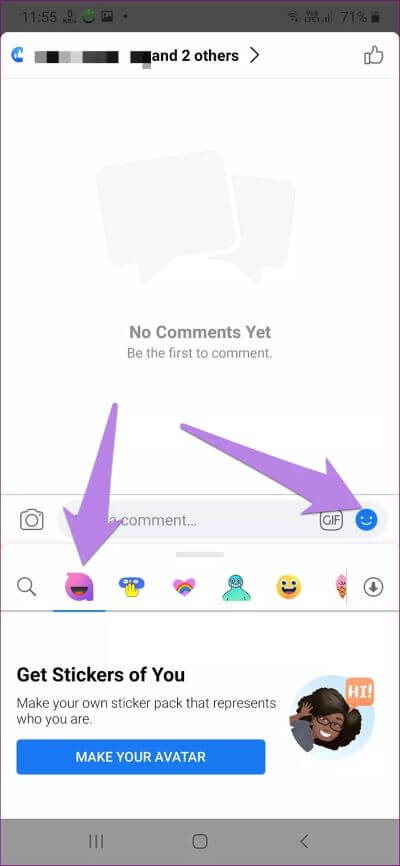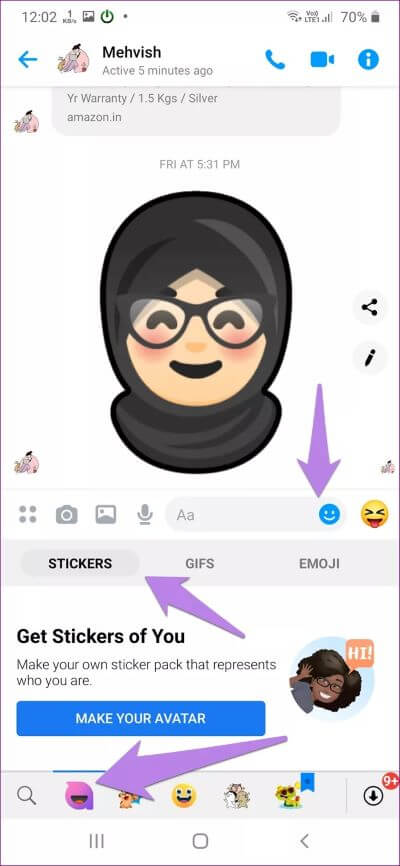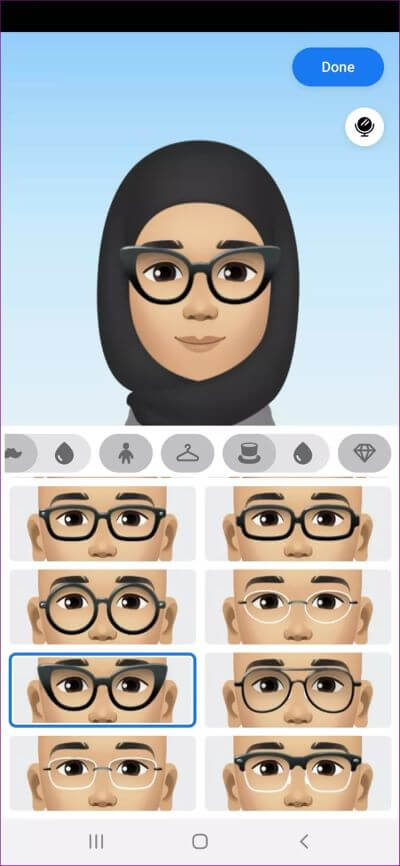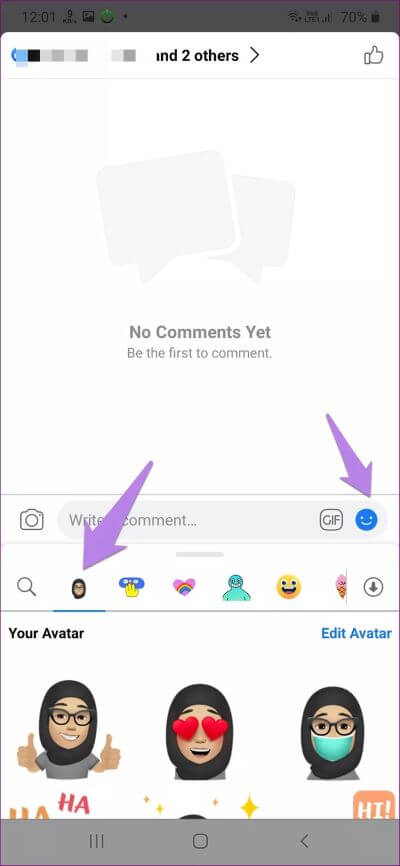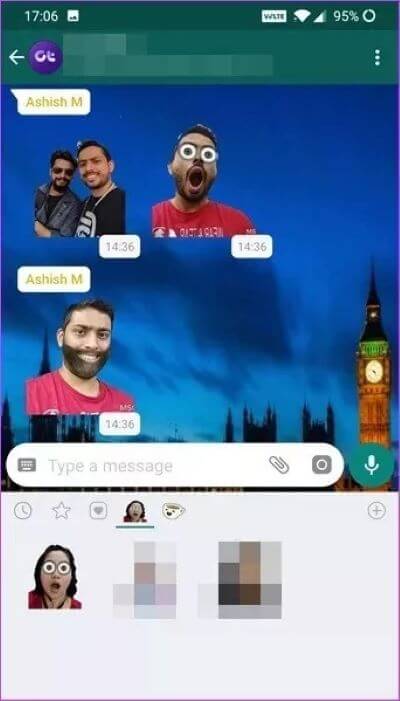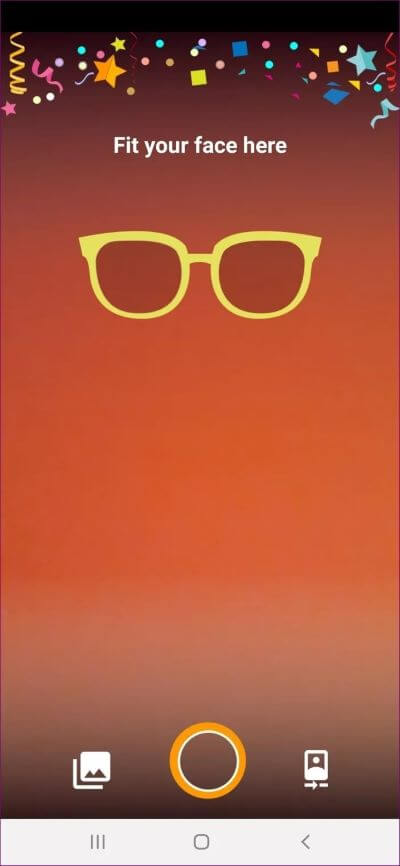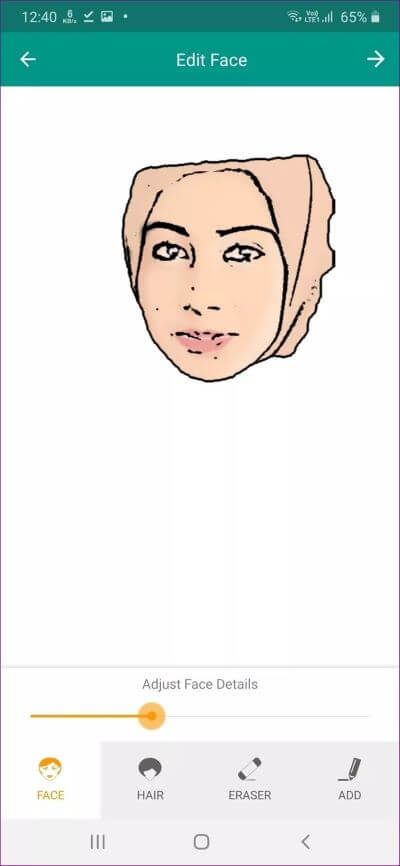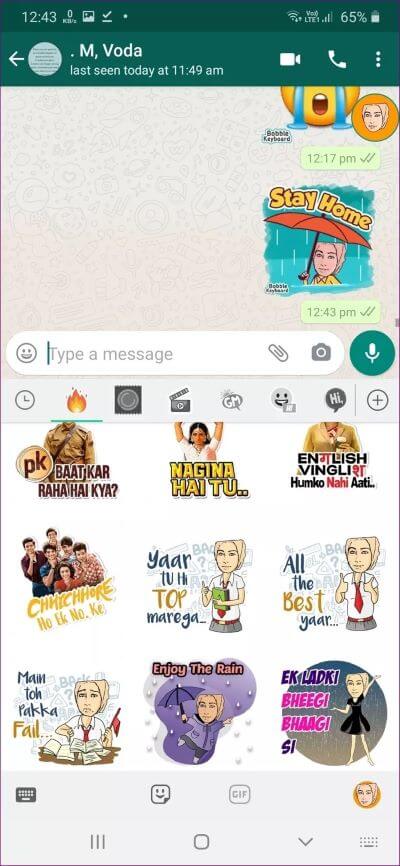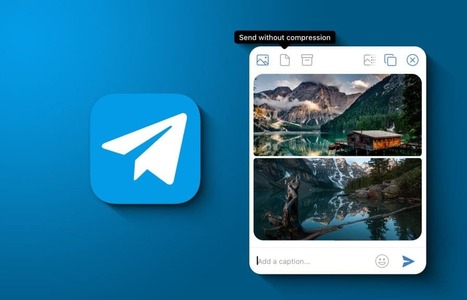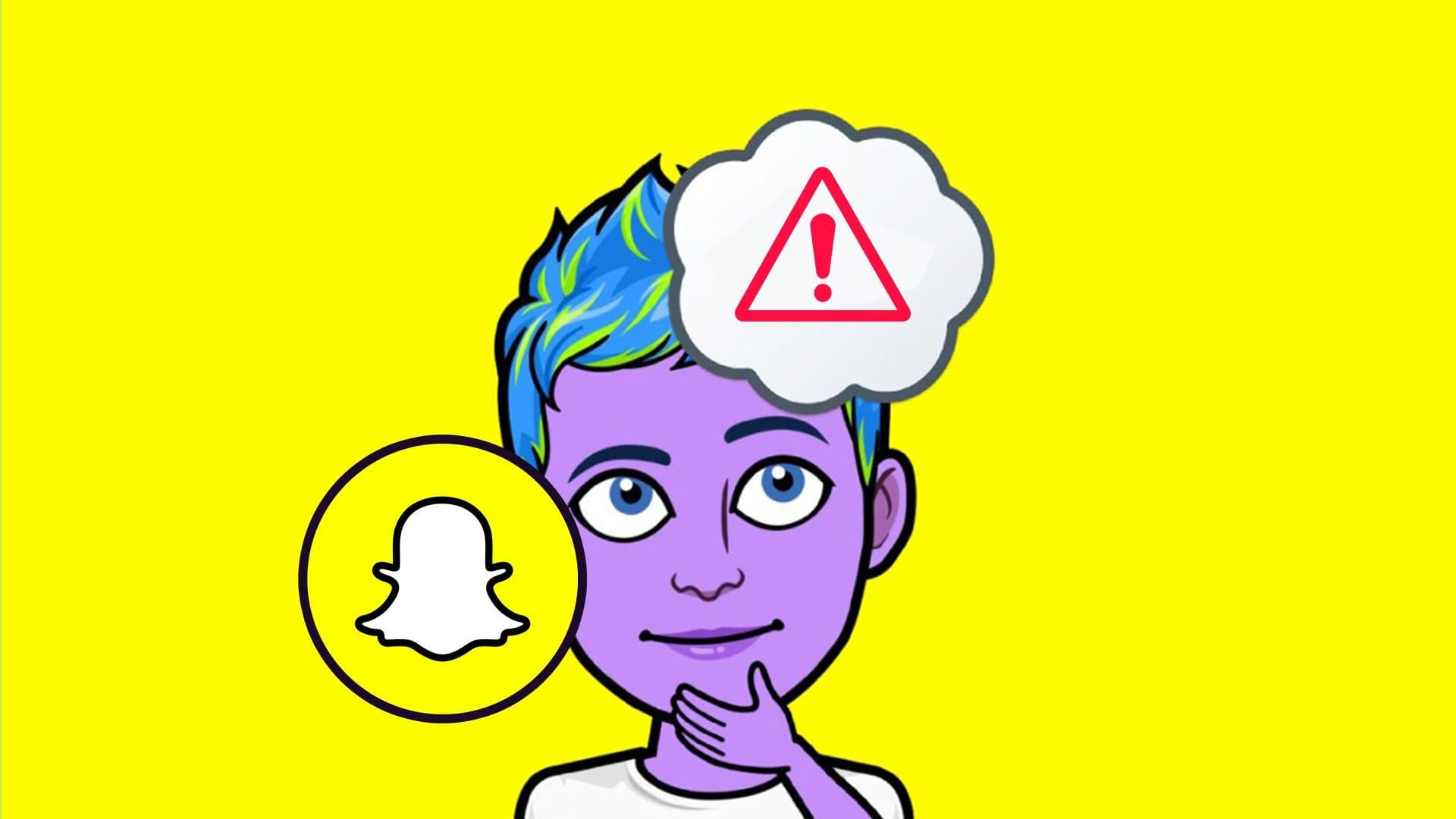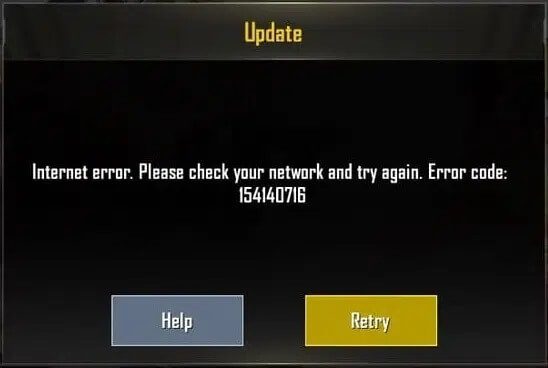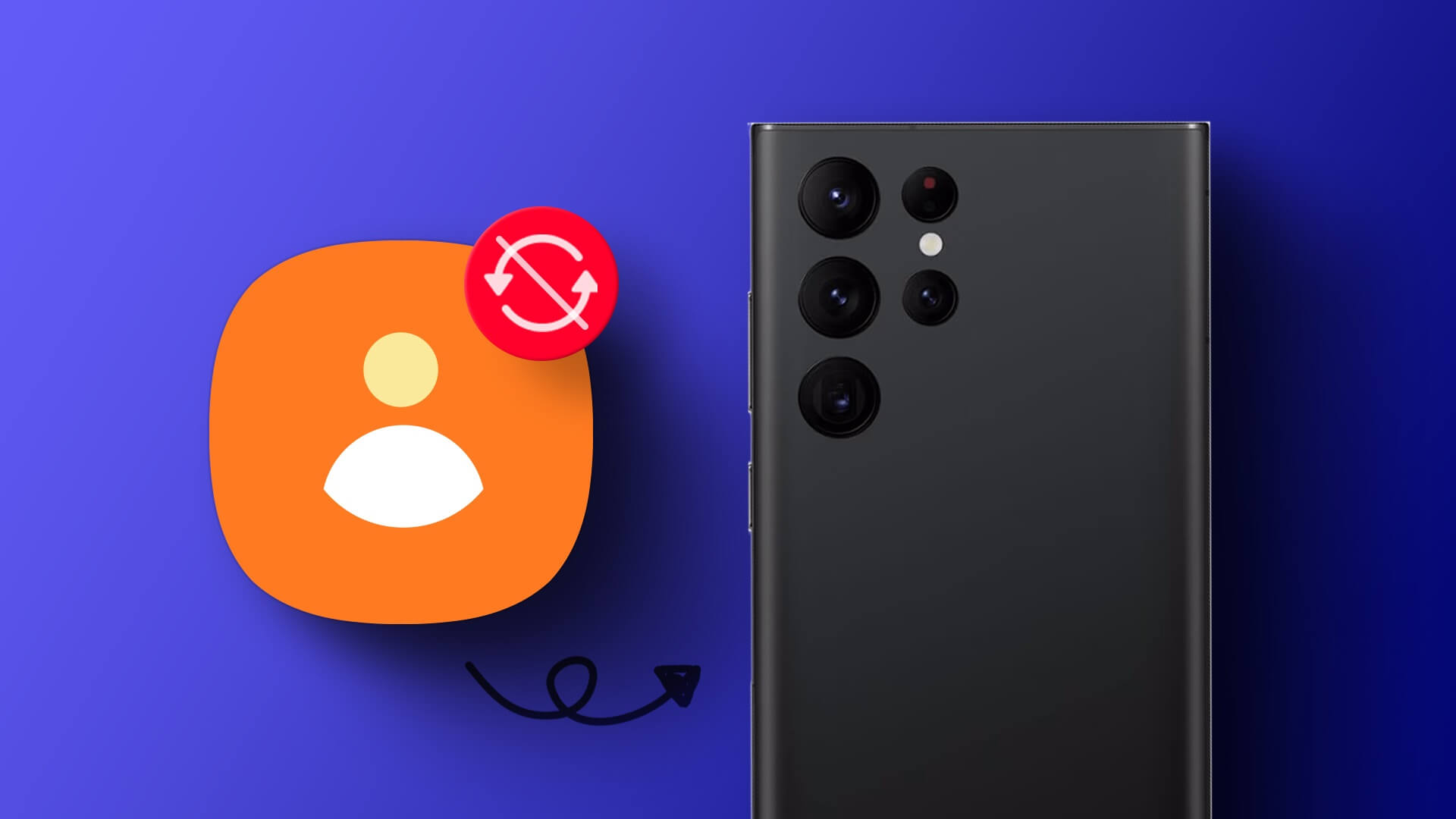يحتوي كل من Android و iOS على مجموعة مماثلة من الرموز التعبيرية العامة. لكن iOS له اليد العليا عندما يتعلق الأمر بالرموز التعبيرية أو الملصقات المخصصة بسبب Memojis. لا يحتاج مستخدمو Android إلى الشعور بخيبة أمل ، حيث يمكنهم أيضًا الحصول على Memoji مثل الملصقات على Android. فضولي لمعرفة كيف؟ اقرأ المنشور لمعرفة كيفية إنشاء رمز تعبيري عن نفسك على Android.
لكي نكون منصفين ، لن نقوم بإنشاء رموز تعبيرية مناسبة ولكن ملصقات. تدعم معظم التطبيقات الشائعة الآن الملصقات ، ولن تلاحظ أي فرق. ولكن إذا كان التطبيق لا يدعم الملصقات ، فسيتم إرسال الرسم المخصص الذي أنشأناه كصورة.
يمكنك إنشاء رمز تعبيري لصورك باستخدام العديد من التطبيقات الشائعة على Android. بينما يمكنك اختيار صور ذات تعبيرات مختلفة لمزيد من الإحساس الهزلي ، يمكنك أيضًا تخصيص ميزاتها مثل العيون وتصفيفة الشعر ولون الشعر وأشكال الوجه والاكسسوارات وما إلى ذلك.
دعنا نرى كيفية إنشاء رمز تعبيري مخصص لوجهك على Android باستخدام Gboard و Facebook و WhatsApp والمزيد.
1. أنشئ رموز تعبيرية مخصصة على GBOARD
Gboard ، المعروف باسم لوحة مفاتيح Google ، هو أحد أفضل التطبيقات لإنشاء رمز تعبيري عن نفسك على Android. إنه مجاني ويمكن استخدامه لإرسال الرموز التعبيرية في جميع التطبيقات المدعومة. يمكنك إنشاء ملصقات مخصصة في Gboard باستخدام Gboard Minis.
إليك الخطوات:
الخطوة 1: قم بتثبيت Gboard على هاتف Android ، إذا لم يكن كذلك بالفعل. إذا كان لديك ، فإننا نقترح تحديث التطبيق قبل المتابعة. ثم اجعل Gboard هو تطبيق لوحة المفاتيح الافتراضي. لعدم علمك ، انتقل إلى إعدادات الهاتف> عام (أو نظام)> اللغة والإدخال> لوحة المفاتيح. تعيين Gboard كافتراضي.
الخطوة 2: افتح أي تطبيق يدعم المراسلة مثل WhatsApp أو Messenger أو حتى تطبيق المراسلة النصية البسيط. من أجل البساطة ، سأذهب مع WhatsApp. انقر على منطقة الرسائل النصية لبدء لوحة المفاتيح الافتراضية ، أي Gboard.
الخطوة 3: اضغط على زر الرموز التعبيرية على لوحة المفاتيح. ستجده إما باستخدام زر الفاصلة أو كزر منفصل. إذا كان مع الفاصلة ، فاضغط عليه طويلاً ثم اضغط على زر الرموز التعبيرية.
اقرأ أيضًا: اطلع على 15 نصيحة وحيلًا مفيدة من Gboard قد لا تعرفها.
الخطوة 4: انتقل إلى علامة تبويب الملصق في الأسفل واضغط على أيقونة الإضافة في اللوحة العلوية.
الخطوة 5: اضغط على Add تحت Minis.
الخطوة 6: ترغب Gboard في مسح وجهك لإنشاء رموز تعبيرية مخصصة. لذا اسمح لـ Gboard بالتقاط الصور. ثم ضع وجهك داخل الصندوق المتاح. انتظر حتى يحدث السحر.
الخطوة 7: اضغط على Show me عندما يطلب منك Gboard إنشاء رموز تعبيرية لك. ستظهر لك ثلاثة أنواع من سيارات ميني. انقر فوق تخصيص بجوار المجموعة التي تريد تعديلها. ثم قم بتخصيص جهاز Mini باستخدام الخيارات المتاحة. أخيرًا ، انقر فوق حفظ.
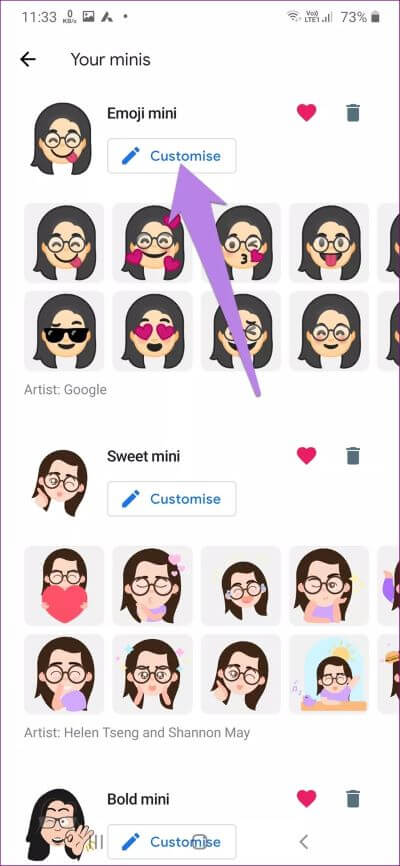
الخطوة 8: الآن ، لاستخدام الرموز التعبيرية المخصصة الخاصة بك ، افتح التطبيق المدعوم. انقر على رمز الرموز التعبيرية في Gboard وانتقل إلى الملصقات. ستكون حزمة الملصقات الخاصة بك متاحة في الشريط العلوي. اضغط عليها. انقر على أي ملصق لإرساله. يمكنك استخدامه في WhatsApp و Facebook Messenger و Facebook وما إلى ذلك.
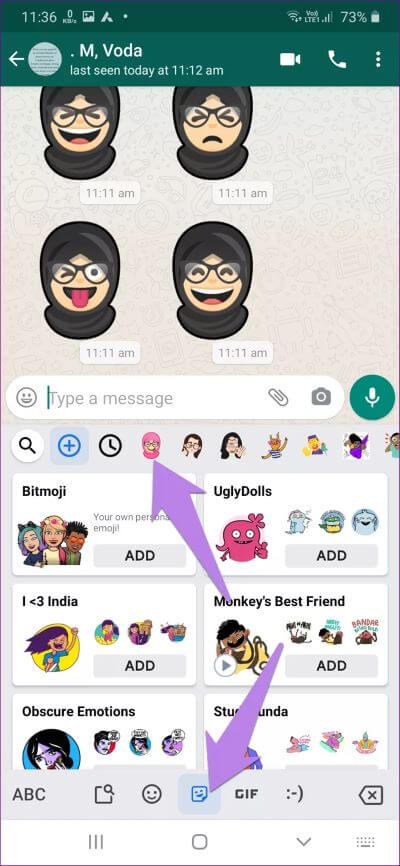
نصيحة احترافية: للوصول السريع إلى الرموز التعبيرية والملصقات وصور GIF من Gboard ، أضف زر الرموز التعبيرية على لوحة المفاتيح. لذلك ، انتقل إلى إعدادات Gboard> التفضيلات. مكِّن التبديل بجوار إظهار مفتاح رمز التبديل. تحقق من إعدادات Gboard المفيدة الأخرى.
2. أنشئ رمزًا تعبيريًا لنفسك على Facebook
إذا كنت من مستخدمي Facebook ، يمكنك إنشاء رموز تعبيرية مخصصة لنفسك باستخدام Facebook أو Messenger بمساعدة Avatars. ومع ذلك ، على عكس Gboard ، لا يمكنك استخدام هذه الرموز التعبيرية خارج Facebook و Facebook Messenger. على غرار Gboard ، ستكون الرموز التعبيرية نسخة كوميدية منك وليست صورتك الفعلية.
إليك كيفية القيام بذلك.
الخطوة 1: قم بتشغيل تطبيق Facebook أو Facebook Messenger. في تطبيق Facebook ، افتح قسم التعليقات في أي مشاركة عشوائية. افتح موضوع الدردشة لأي شخص في Facebook Messenger.
الخطوة 2: انقر فوق رمز الرموز التعبيرية بجوار منطقة الكتابة. بالنسبة إلى Facebook ، سيتم فتح الملصقات مباشرة. اضغط على أيقونة الآفاتار الموجودة في الزاوية اليسرى. ثم اضغط على جعل الصورة الرمزية الخاصة بك.
في Facebook Messenger ، انقر فوق علامة التبويب “الملصقات” متبوعة برمز Avatars. اضغط على جعل الصورة الرمزية الخاصة بك.
ملاحظة: تحتاج إلى إنشاء رمز تعبيري فقط في تطبيق واحد – Facebook أو Messenger. سيظهر تلقائيًا في التطبيق الآخر وعلى مواقع سطح المكتب.
الخطوة 3: اتبع التعليمات التي تظهر على الشاشة لإنشاء الرموز التعبيرية الخاصة بك. سيطلب منك التطبيق اختيار لون البشرة وشكلها ولون العين وتصفيفة الشعر والسمات المشابهة للرموز التعبيرية الخاصة بك. بمجرد أن يصبح الرمز التعبيري جاهزًا ، انقر فوق تم.
الخطوة 4: لاستخدامه في مشاركاتك على Facebook أو في Messenger ، انقر فوق رمز الرموز التعبيرية. ثم اضغط على أيقونة الملصق المخصصة التي قمت بإنشائها. سترى تصاميم مختلفة. انقر على الملصق الذي ترغب في مشاركته مع الآخرين.
3. قم بإنشاء رمز تعبيري لنفسك على WHATSAPP
إذا كنت ترغب في إنشاء ملصق مخصص مع صورة حقيقية لنفسك ، فيمكنك إنشاؤه باستخدام ملصقات WhatsApp. لقد قمنا بتغطيتها بالتفصيل في منشور منفصل. تحقق من كيفية إنشاء ملصقات WhatsApp مخصصة مع أي صورة. وإذا كنت تحب الرموز التعبيرية المخصصة لنفسك التي تم إنشاؤها في Facebook Messenger ، فيمكنك نقل ملصقات Messenger إلى WhatsApp أيضًا.
نصيحة احترافية: تعرف على كيفية إنشاء ملصقات مخصصة على WHATSAPP.
4. قم بإنشاء ملصقات وجه باستخدام لوحة مفاتيح Bobble
طريقة أخرى لإنشاء رموز تعبيرية لها وجهك هي باستخدام لوحة مفاتيح Bobble. إليك الخطوات:
الخطوة 1: قم بتثبيت لوحة مفاتيح Bobble على هاتف Android الخاص بك. قم بإعداده باستخدام رقم هاتفك (غريب بالنسبة لتطبيق لوحة المفاتيح لطلب رقم الهاتف ، أليس كذلك؟) واجعله لوحة المفاتيح الافتراضية.
الخطوة 2: اضغط على أيقونة لوحة مفاتيح Bobble في درج التطبيق أو الشاشة الرئيسية لتشغيل التطبيق.
الخطوة 3: اضغط على إنشاء رأس الكرة. منح الإذن اللازم لالتقاط الصور. ثم التقط صورة لنفسك في إضاءة جيدة. يمكنك أيضًا تحميل صورة من معرض الصور الخاص بك.
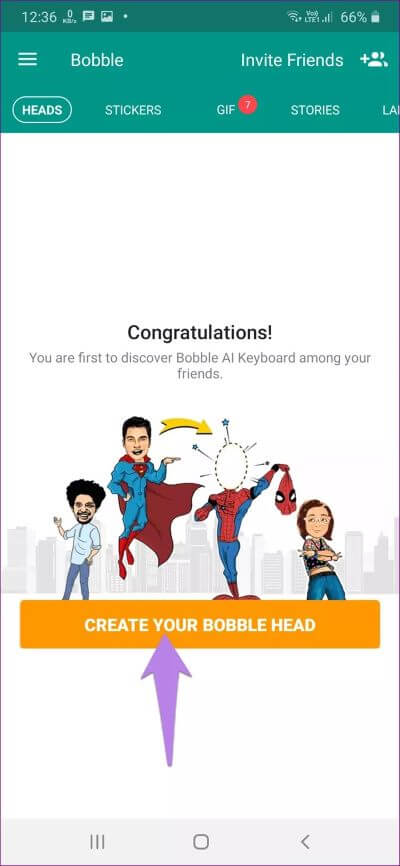
الخطوة 4: اضبط تفاصيل الوجه على الشاشة التالية. سيتم إنشاء رأس Bobble الخاص بك.
الخطوة 5: لاستخدام الرموز التعبيرية في تطبيقاتك ، افتح التطبيق المطلوب. عندما تفتح لوحة مفاتيح Bobble ، انقر على أيقونة الملصق في الزاوية العلوية اليمنى. ستجد ملصقات مع وجهك تحت حزم مختلفة. اضغط على الملصق لإرساله.
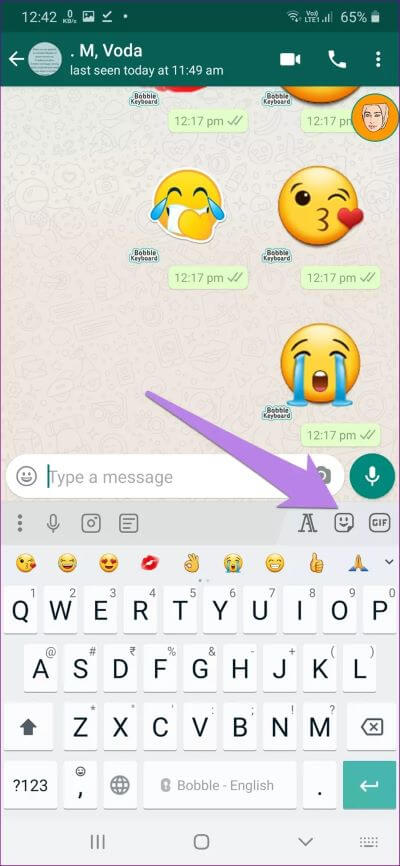
تخصيص ملصقاتك
ينشئ كل تطبيق نمطًا مختلفًا من الرموز التعبيرية. أثناء إنشاء Gboard و Facebook للرموز التعبيرية المصورة ، يمكن لتطبيق WhatsApp استخدام صورتك الحقيقية لنحت ملصقات. وبالمثل ، يقوم Bobble بإنشاء ملصق يقع بين الصور الكوميدية والحقيقية. ما هي طريقتك المفضلة لإنشاء الرموز التعبيرية من نفسك؟ أخبرنا في التعليقات أدناه.